
1)打开手机的OneNote 应用程序后点击下图中屏幕左上角的 “≡ ”;

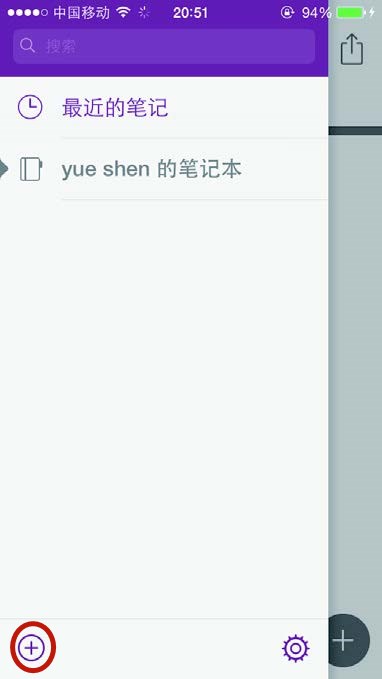
3)然后选择屏幕下方的“创建笔记本” ,就可以在新的笔记本里记录笔记了,如果要在不同笔记本之间切换,只需在笔记页面中再次点击屏幕左上角的“ ≡”就可以了。
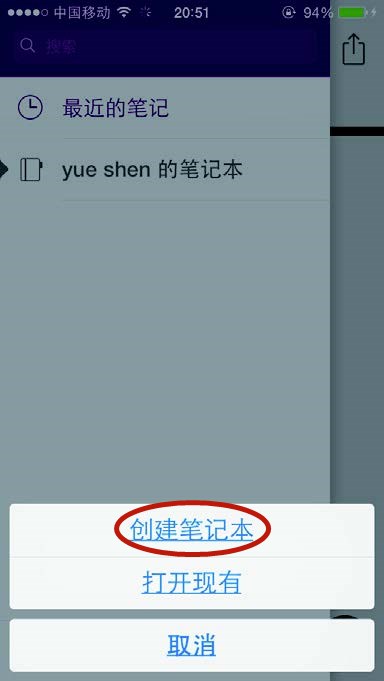
在下图笔记区屏幕上方点击“ +” 就可以建立一个新的分区,用来区分不同项目或者不同分类。
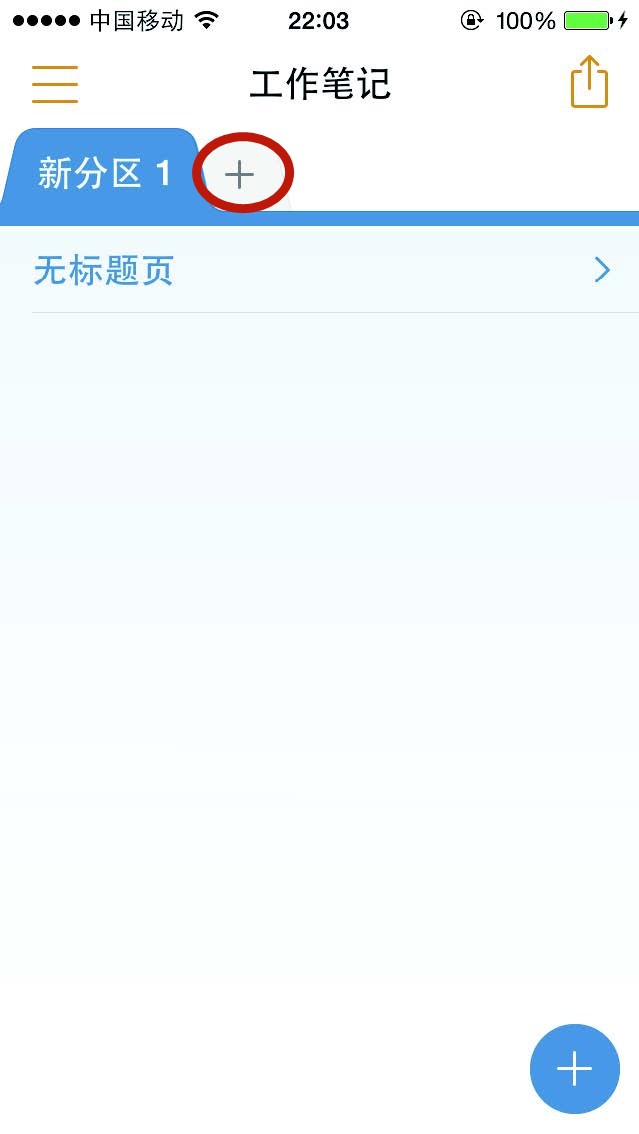
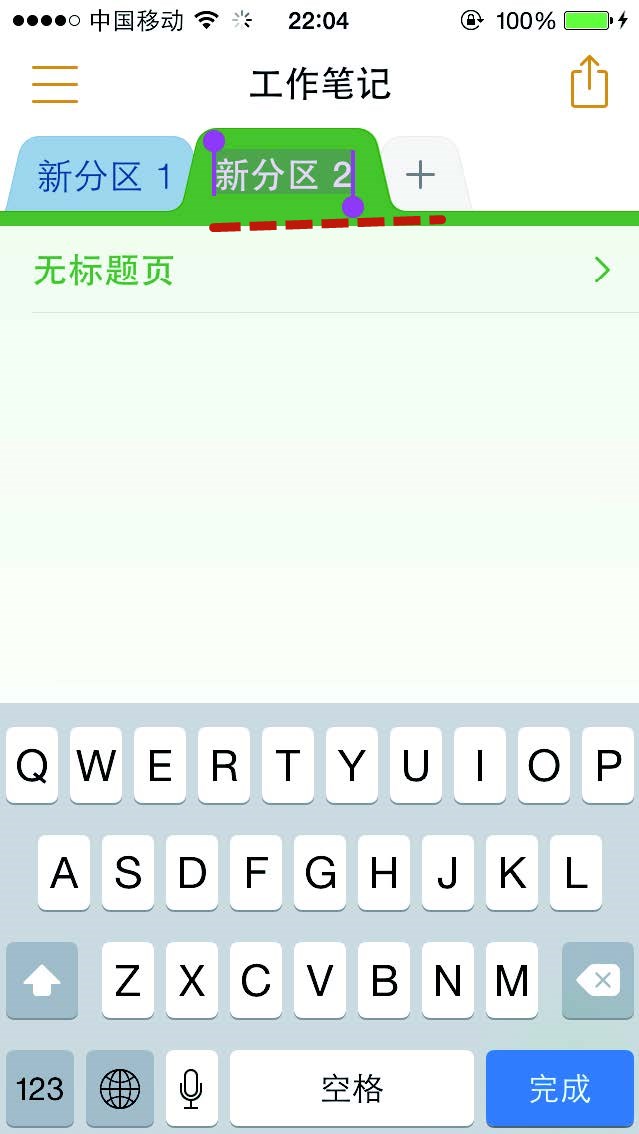
uc电脑园提供的技术方案或与您产品的实际情况有所差异,您需在完整阅读方案并知晓其提示风险的情况下谨慎操作,避免造成任何损失。

未知的网友